很多小伙伴在处理WPS文档内容的时候,常常需要添加一些别的文件内容来对这个文档内容进行补充说明,一般小伙伴都会采用复制粘贴的方法来完成。很多小伙伴不知道在WPS文字中也隐藏着这样一个功能,能够帮助小伙伴快速的完成文件内容的补充,在WPS文档中用插入附件的形式即可快速完成文档内容的补充。下面我们就来给大家讲讲如何在WPS文档中插入附件内容。

插入附件
首先,我们打开一个文档,选择插入菜单下工具栏最右边的附件,如下图:
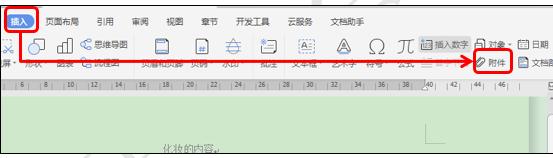
点击附件后,系统会弹出一个插入附件窗口,我们在里面选择自己需要插入的文件,如下图:
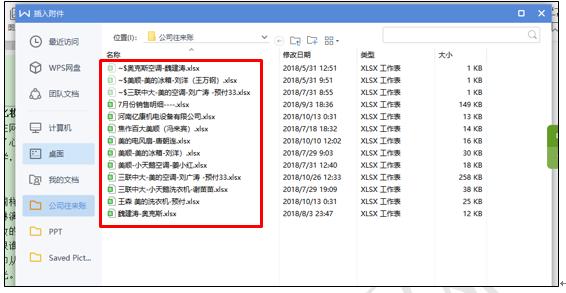
如何在WPS文字中插入立体字
在WPS文档的使用过程当中,很多小伙伴不知道怎么设置文字的立体效果,特别是初入职场的那些小伙伴们,看到别人设计的文字那种立体感的新颖和美观,特别的羡慕。但是却不知道该怎么做
双击确认插入后,我们会发现在页面中显示一个文件图标,如下图:

表示这个附件内容已经插入,我们需要查看的时候,只需要点击文件中的这个图标,所有的补充内容就会显示出来,如下图:

这样我们就再也不会费劲复制粘贴了,只需要一键即能搞定WPS文档的补充说明。
WPS excel如何在插入的表格中快速填充文本内容
在WPS文字的应用过程中,很多小伙伴都存在一个误区,如果录入内容和别的WPS文档内容相同的话,多半会采用复制粘贴的方式来操作,但是往插入表格里复制粘贴内容可并非易事,有时需要重


